跟windows临时文件说byebye
作者:佚名 来源:雨林木风 2016-07-26 15:31:18
我们在使用电脑的时候会产生许多的临时文件,这种临时文件一般是没用的垃圾文件而且还很占空间,积累到一定程度还会影响电脑的运行速度,所以定时清理临时文件是很重要的!那么我们又应该如何删除win7系统的临时文件呢?请看小编接下来的分享。
特荐:
1、进入D盘,新建一个文件夹。
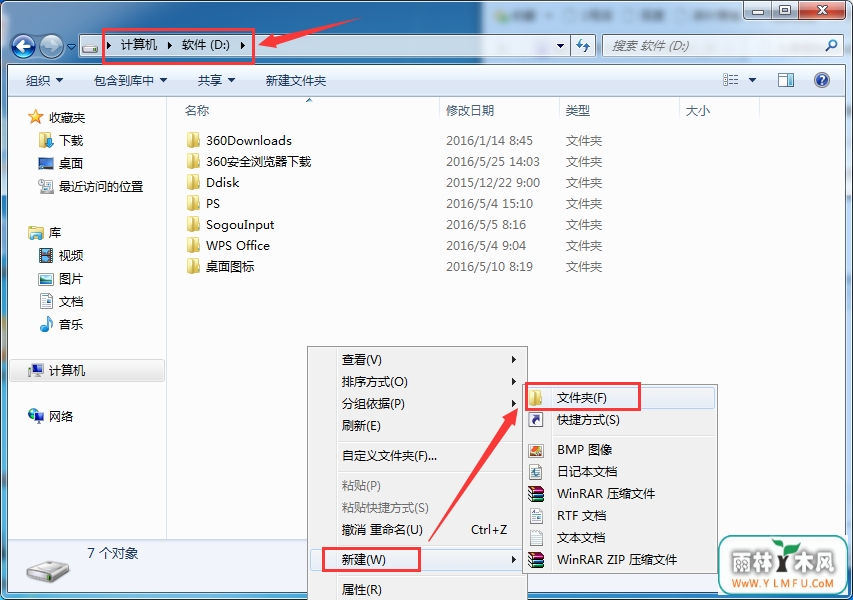
2、将文件夹命名“UserData”。
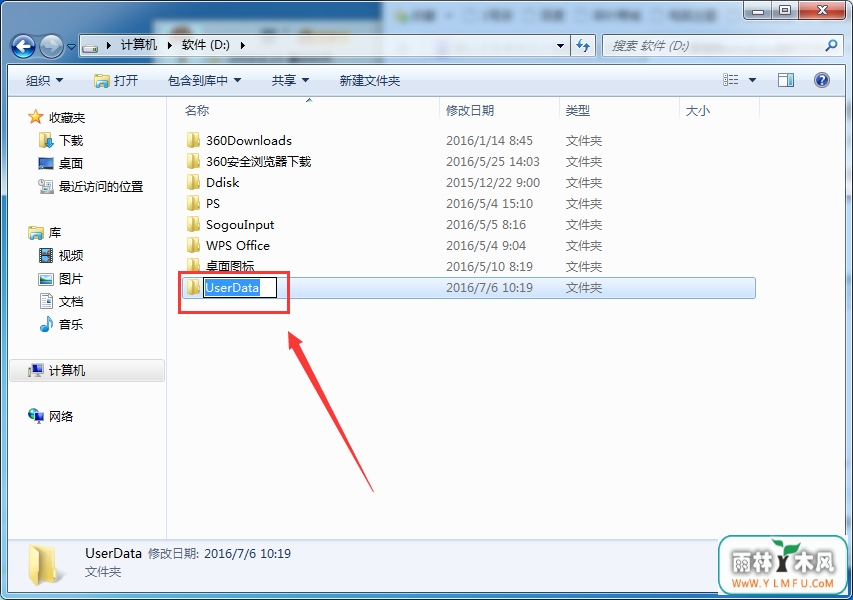
3、进入UserData文件夹,再次新建文件夹并命名“TEMP”。

4、返回桌面右键“计算机”图标,选择下方“属性”选项。
5、在弹窗中选择左侧的“高级系统设置”选项。
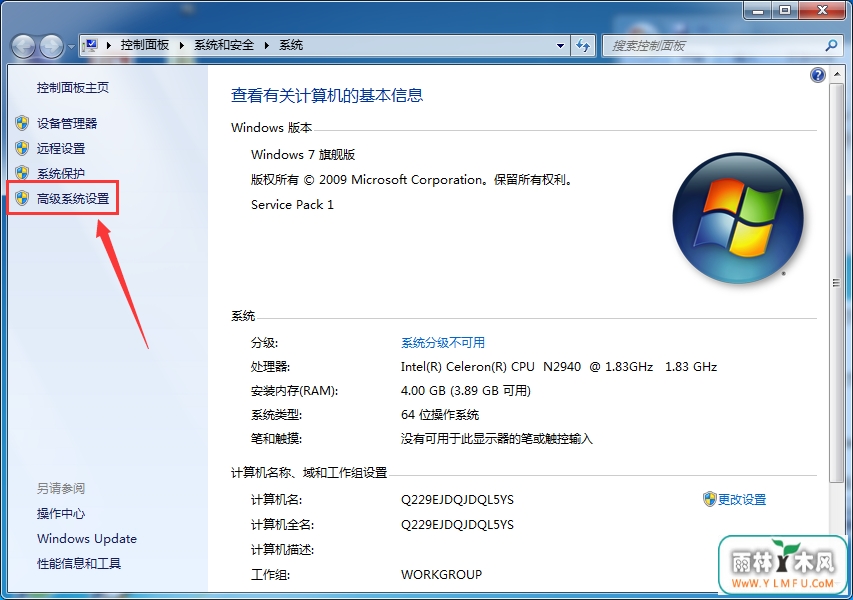
6、将弹窗切换到“高级”选项卡,然后打开“环境变量”对话框,将用户变量和系统变量都改为D:\UserData\TEMP。
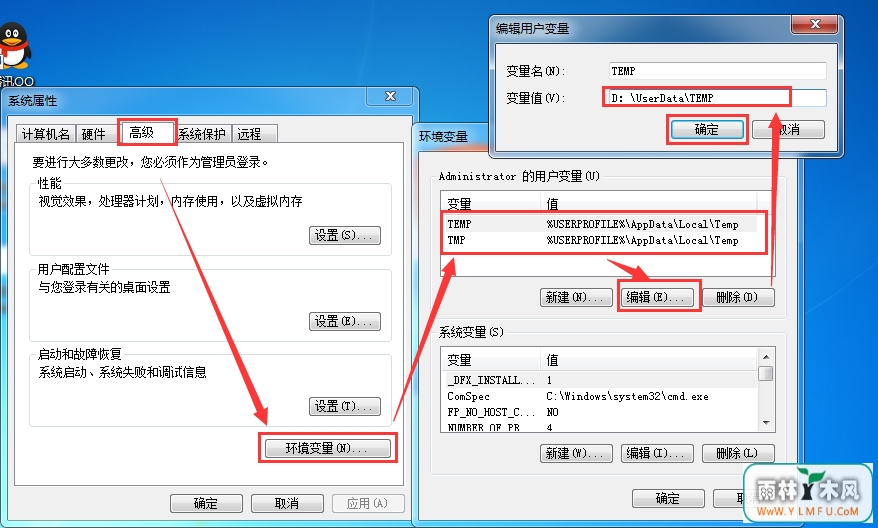
7、接下来在C盘根目录下,新建一个文本文档。
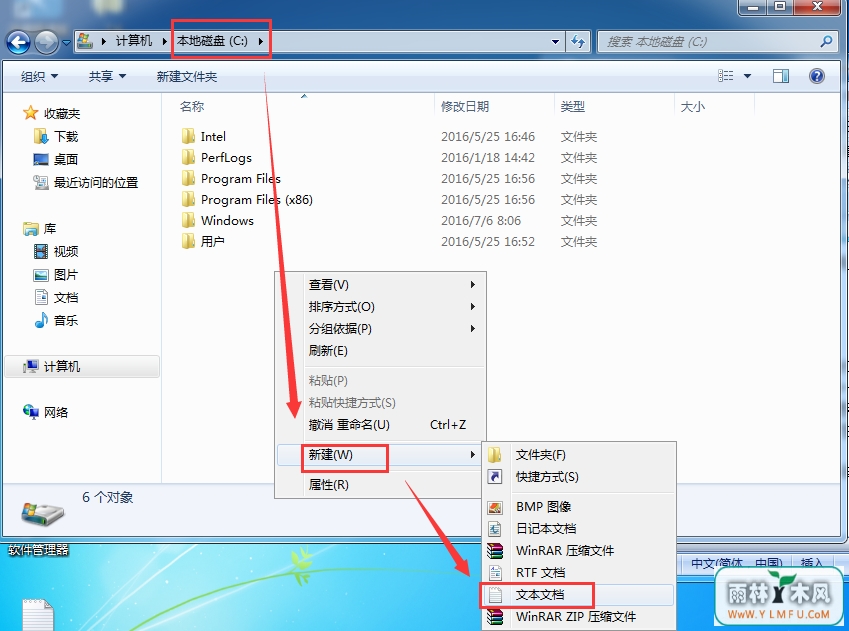
8、在文本档案中写入两行代码:
RD %TEMP% /S/Q
MKDIR %TEMP%
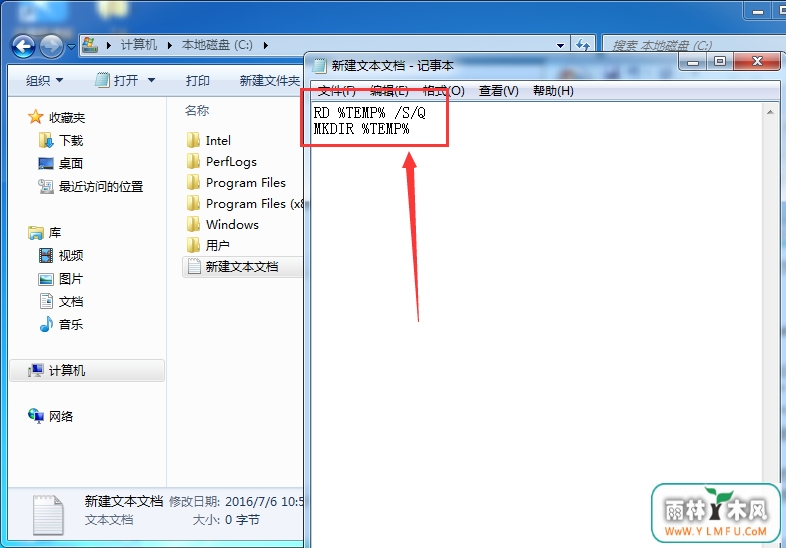
9、然后点击“文件”选择“另存为”选项。
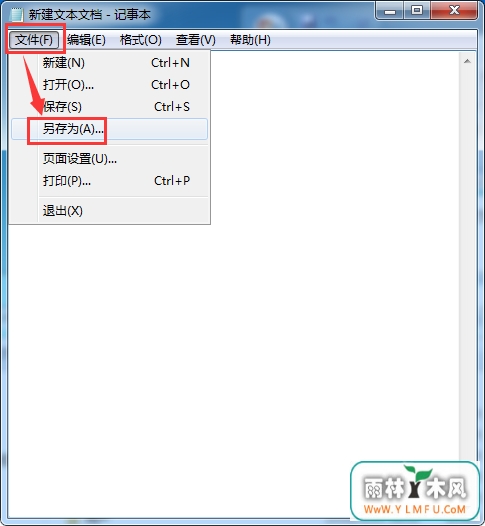
10、将文件另存为*.bat格式(小编是命名为CleanTEMP.bat)。

11、然后返回桌面,在“开始”菜单中的搜索框输入“gpedit.msc”,打开组策略。
12、依次打开“计算机配置-Windows 设置-脚本(启动/关机)”,然后随便打开“启动”或“关机”,效果是一样的,一个是登录时清空Temp一个是关机时清空Temp,小编这里选择了“关机”。之后点击“属性”。

13、然后点击“添加” ,在弹窗中选择“浏览”,把刚才做好的*.bat文件导入,随后点击“确定”按钮。
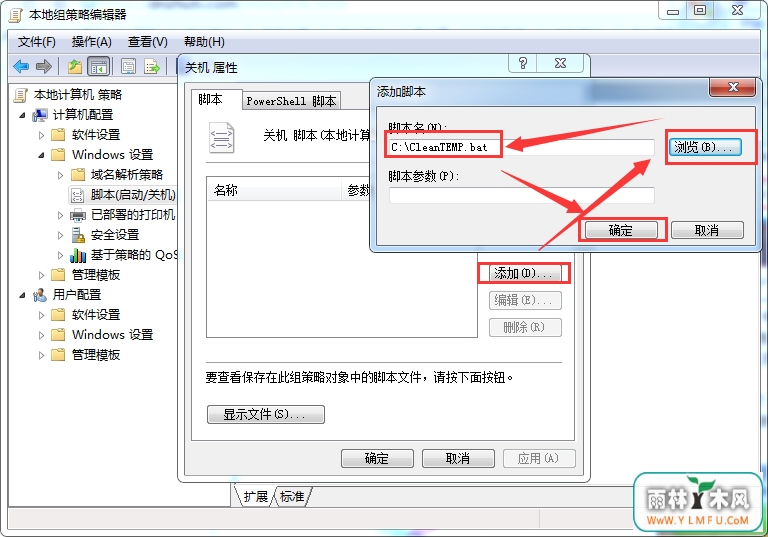
14、再点击“关机属性”窗口的“确认”按钮就设置完成了,以后关机的时候就会自动对用户产生的临时文件进行清理。
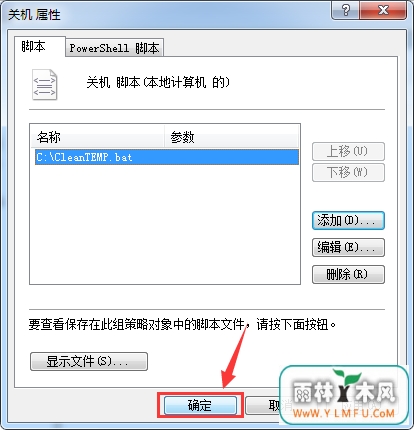
以上就是删除Win7系统临时文件的方法步骤了,只需要设置一次就可以省掉后面可能出现的开机慢等问题,这真是极好的,有兴趣的小伙伴们赶快给自己的电脑设置一下定时清理吧~每天定时地清理临时文件,可以让Win7系统更加流畅哦~可以到雨林木风u盘启动制作工具的官网:www.ylmfu.com 咨询客服,更多精彩内容继续关注。本文由雨林木风u盘启动盘整理发布
相关阅读
- 热门手游
- 最新手游
- 本类周排行
- 本类总排行

























